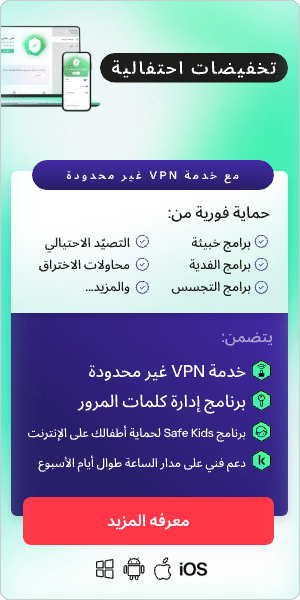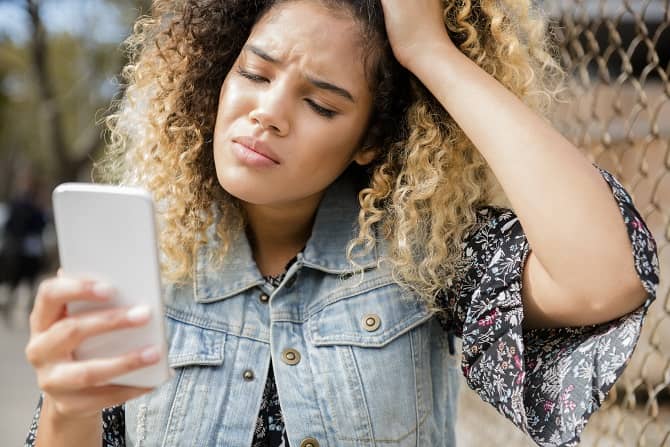
هل بدأت في رؤية مواعيد أو تذكيرات غريبة في تطبيق تقويم هاتف iPhone؟ إذا كان الأمر كذلك، فقد تكون قلقًا من إصابة تقويمك بفيروس أو تعرضه للاختراق. وفي الواقع، ما حدث على الأرجح هو أنك اشتركت في تقويم خاص بطرف خارجي ينشئ مواعيد غير مرغوب فيها. ومن الضروري ألا تنقر على أي روابط في هذه المواعيد، لأنها قد تؤدي إلى مواقع ويب ضارة تصيب جهازك وتسرق معلوماتك. ولمعرفة سبب تلقيك هذه الإشعارات وكيفية إزالتها، يرجى متابعة القراءة.
ما هو فيروس التقويم؟
تشير جميع مصطلحات "فيروس تقويم iPhone" و"فيروس تقويم iOS" و"البرامج الضارة لتقويم التطبيق" إلى البريد العشوائي لنظام تشغيل Apple الذي يضيف حسابات تقويم مزيفة مُشتركة إلى جهاز المستخدم دون موافقته. ومن الممكن أن تكون الأجهزة المتأثرة هي أجهزة iPhone أو Mac أو أجهزة iPad. ونتيجة للبريد العشوائي، يتلقى المستخدمون إشعارات بالأحداث التي تحتوي على روابط مشبوهة أو ضارة. وغالبًا ما تحتوي هذه الأحداث الزائفة على عناوين رئيسية مثيرة للقلق وتحثك على النقر فوق الروابط. وقد تشمل الرسائل على سبيل المثال ما يلي:
- فيروسات على جهاز iPhone الخاص بك؟! نظفها الآن
- تأكد من طرق حمايتك على الإنترنت، انقر الآن!
- هاتفك ليس محميًا! انقر لحمايته
- نظف هاتف iPhone من الهجمات الضارة!
- تعرض هاتف iPhone للإصابة بفيروس! قم بإزالته الآن
في بعض الأحيان، تكون الإخطارات أكثر تركيزًا على المبيعات أو الجوائز:
- من يريد اشتراكًا مجانيًا في Apple Music؟
- تهانينا، لقد فزت!
- iPhone 13 أصبح متاحًا، ويمكنك استلامه أو إعادة ترتيب التسليم
- قروض سهلة قصيرة الأجل - قدم الطلب عبر الإنترنت
- مبيعات الجمعة البيضاء - اشتر الآن
- إنه يوم سعدك
- لديك طرد بانتظار التسليم
صُممت هذه الرسائل لإثارة الفضول وشعور بالإلحاح. ويريدون حثك على النقر لاستكشاف ما يتم الترويج له. ومع ذلك، يؤدي النقر عادةً إلى تشغيل برنامج نصي لموقع ويب يقدم برامج ضارة إلى جهازك أو ينقلك إلى العديد من صفحات التصيد الاحتيالي. لا تنقر أو تضغط على هذه الروابط وتجنب الرد على حدث بالنقر على قبول أو رفض أو ربما، لأن فعل ذلك يتيح للمرسل معرفة أن حسابك نشط.
يجعل العدد المطلق الأحداث والدعوات والمواعيد الزائفة مزعجة للغاية. وفي بعض الحالات، من الممكن أن تتلقاها عدة مرات في الساعة. ومن الممكن أن تكون التنبيهات الصوتية تطفلية بشكل خاص إذا قمت بتمكينها.
تسمح الإعدادات الافتراضية لهاتف iPhone للمستخدمين بتلقي دعوات التقويم من أي شخص حتى لو لم يكون مسجلاً في قائمة جهات الاتصال الخاصة بك، مما يسهل على مرسلي البريد العشوائي التسلل إلى تقويمك. ويعلم مرسلو الرسائل غير المرغوب فيها والمتسللون أن معظم الأشخاص لا يتوقعون وجود رسائل غير مرغوب فيها في تقاويمهم، لذا فمن المرجح أن يفتحوها وأن يقل احتمال شكهم في المعلومات والروابط التي قد تحتوي عليها. ويمكن بعد ذلك استخدامها لسرقة بيانات الاعتماد والمعلومات الحساسة أو تنزيل برامج إعلانية أو برامج ضارة على جهازك.
بالمعنى الدقيق للكلمة، لا يعني فيروس تقويم iPhone في الحقيقة فيروسًا، رغم أنه بالتأكيد يبدو وكأنه فيروس عندما تتعرض لوابل من إخطارات البريد العشوائي غير المرغوب فيها والمزعجة. والخبر السار هو أن التخلص من فيروسات تقويم iPhone أمر سهل، كما سنشرح لاحقًا في هذه المقالة.
من أين يأتي فيروس تقويم iPhone؟
حسنًا، كيف ينتهي بك الأمر بتلقي دعوات تقويم مزيفة في المقام الأول؟ تعتمد فيروسات التقويم على مزيج من الهندسة الاجتماعية والتعليمات البرمجية الضارة. وإليك الطرق الرئيسية التي يمكنك من خلالها الوقوع ضحية لأحدها:
حصول المهاجمين على عنوان بريدك الإلكتروني
إذا كان مرسل البريد العشوائي يعرف عنوان البريد الإلكتروني المرتبط بحساب تقويمك، فيمكنه إرسال دعوات تقويم خادعة تحتوي على ارتباطات تشعبية تسبب الإصابة بالفيروسات. ومن السهل نسبيًا على مرسلي الرسائل غير المرغوب فيها الحصول على عنوان بريدك الإلكتروني - من الممكن أن يحدث هذا في الحالات التالية:
- تدخل بياناتك الشخصية على مواقع ويب مشكوك فيها تجني الأموال سرًا عن طريق بيع معلوماتك.
- تتعرض شركة تخزن عنوان بريدك الإلكتروني من تسرب للبيانات.
تم تكوين تطبيق تقويم Apple للسماح لأي شخص بإرسال دعوات التقويم إليك بشكل افتراضي. وهو مصمم ليكون من السهل على أعضاء مجتمع مستخدمي Apple التفاعل مع بعضهم البعض. ولكن عيب هذا الانفتاح هو أن الجهات الخبيثة قد تحصل على بيانات اعتماد المستخدم، ربما من شبكة الويب المظلم في أعقاب خرق بيانات، ثم تنظم حملة بريد عشوائي تتضمن أوصافًا لحدث مزيف تحتوي على روابط تصيد احتيالي.
نقرتَ دون قصد على رابط ضار
قد يتم خداعك أيضًا للاشتراك في تقويم على مواقع الويب المشبوهة. ويمكن أحيانًا إخفاء التقويمات المزيفة على هيئة رموز تحقق (Captchas). وتعد رموز التحقق (Captchas) بمثابة ألغاز بسيطة تطلب منك مواقع الويب إكمالها لإثبات أنك لست برنامج روبوت. وتعرض مواقع الويب الاحتيالية أحيانًا رموز تحقق مزيفة مصممة لتجاوز التحذيرات من المستعرض وتجعلك تضغط على مفاتيح معينة تؤدي إلى تنزيلات ضارة. وفي هذه الحالات، من الممكن أن يؤدي النقر فوق المربع "أنا لست روبوتًا"، أو في أي مكان آخر على الصفحة، إلى تشغيل مطالبة للاشتراك في تقويم. ويتم مسح اسم التقويم لخداعك. وإذا كنت تسرع لاجتياز عملية رمز التحقق، فقد تنقر فوق "موافق". ويستطيع المجرمون الآن أن يرسلوا إليك أحداث تقويم زائفة تحتوي على روابط مشبوهة.
تلقي رابط عشوائي عن طريق رسالة نصية
قد تتلقى رسالة نصية غير مرغوب فيها - على سبيل المثال، رسالة بريد عشوائي لخدمة توصيل تطلب منك تتبع طرد وتوفر رابطًا. وبمجرد النقر فوقه، ينتهي بك الأمر بالاشتراك في تقويم يملأ هاتف iPhone بمواعيد لأشياء مثل تهديدات خطيرة وتحذيرات أخرى.
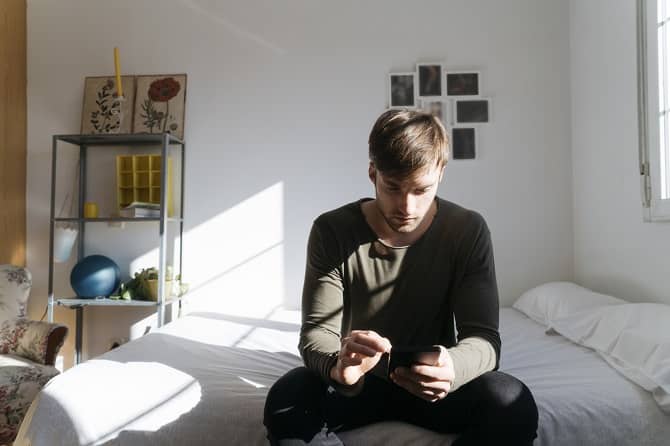
كيفية التخلص من فيروس التقويم على هاتف iPhone
ترتبط منتجات Apple ببعضها البعض، لذا إذا تلقيت رسائل غير مرغوب فيها في تقويم iPhone، فمن المرجح أن تظهر على أجهزة Apple الأخرى أيضًا. ويجب أن تساعدك النصائح التالية في التخلص من الرسائل غير المرغوب فيها في التقويم على iPhone وiPad وMac وفي أي مكان آخر.
لتنظيف جهازك من هجمات التقويم الضارة، تحتاج إلى إكمال عدة خطوات لإزالتها. ولأنك قد تكون سجلت الدخول إلى حسابك على iCloud باستخدام معرف Apple نفسه على جميع أجهزتك، فقد تحتاج إلى فحصها وتنظيفها كلها.
لأجهزة iPhone الأحدث:
- انتقل إلى Settings (الإعدادات) > Calendar (التقويم) > Accounts (الحسابات)
- ابحث عن أي حساب لا تعرفه واحذفه. وقد يكون اسم حساب فيروس التقويم شيئًا مثل "أحداث التقويم" أو "تقويم الأحداث" أو "عارض أحداث التقويم" أو شيء مشابه
- احذف أي حسابات تقويم لا تتعرف عليها
- بمجرد حذفها، ينبغي أن تكون أحداثك قد أصبحت طبيعية
يجب أن يكون هذا كافيًا لمنع المواعيد والتذكيرات الزائفة من الظهور في تقويمك.
لأجهزة iPhone الأقدم:
- افتح تطبيق Calendar (التقويم)
- في أسفل الشاشة، انقر على Calendars (التقاويم)
- ابحث عن أي تقويم لا تتعرف عليه. اضغط على الزر More Info (مزيد من المعلومات) بجوار هذا التقويم، ثم مرر لأسفل واضغط على Delete Calendar (حذف التقويم)
لأجهزة Mac:
- افتح التقويم (أو iCal)
- انقر على Calendar (التقويم) في شريط القوائم واختر Preferences (التفضيلات)
- في علامة التبويب General (عام)، حدد التقويمات التي تريد استخدامها فقط من قائمة Default Calendar (التقويم الافتراضي)
- انقر فوق Save (حفظ)
- تأكد أن التقويمات التي لا تعرفها أو لا تريد استخدامها لم يتم تحديدها أو حفظها، لأن هذا سيؤدي إلى إزالتها
على iCloud.com:
- انتقل إلى Calendar (التقويم) > انقر على أيقونة الترس > Preferences (التفضيلات)
- حدد التقويمات التي تريد استخدامها فقط من قائمة Defaults (التقويمات الافتراضية)
- انقر فوق Save (حفظ)
- تأكد أن التقويمات التي لا تعرفها أو لا تريد استخدامها لم يتم تحديدها أو حفظها
كيفية إيقاف الرسائل غير المرغوب فيها لتقويم iPhone
اتبع هذه النصائح لتقليل مخاطر البرامج الضارة على تقويم iPhone أو فيروسات التقويم:
حظر النوافذ المنبثقة في Safari
على جهاز iPhone أو iPad، انتقل إلى Settings (الإعدادات) > Safari وقم بتشغيل Block Pop-ups (حظر النوافذ المنبثقة) وFraudulent Website Warning (التحذير من مواقع الويب الاحتيالية). على جهاز Mac، يمكنك العثور على هذه الخيارات في Safari < Preferences (التفضيلات). وتتضمن علامة التبويب Websites (مواقع الويب) خيارات لحظر بعض أو كل النوافذ المنبثقة، ويمكنك تشغيل Fraudulent Websites Warnings (التحذيرات من مواقع الويب الاحتيالية) في علامة التبويب Security (الأمان).
كن حذرًا من الأماكن التي تنقر عليها
تجنب النقر أو الضغط فوق الروابط أو فتح المرفقات في رسائل نصية أو رسائل بريد إلكتروني غير معروفة. بالإضافة إلى ذلك، كن حذرًا عند التعامل مع حروف التحقق. وإذا تلقيت إشعار تقويم مزيفًا، فلا تتفاعل مع المواعيد بأي طريقة بخلاف حذفها. ولا تنقر أبدًا على أي روابط أو أقسام نشطة أخرى في المواعيد. وإذا وصل الموعد عبر نص في تطبيق الرسائل، فاحذفه عن طريق السحب من اليمين إلى اليسار واختيار Delete (حذف). وقد يسألك iPhone عما إذا كنت تريد الإبلاغ عن بريد مزعج، وفي هذه الحالة فإن فعل ذلك فكرة جيدة.
مراجعة وتغيير إعدادات تقويمك
من أفضل الطرق لتقليل البريد العشوائي في التقويم منع الإخطارات. ومن المنطقي أيضًا التأكد من عدم إعداد أي من أجهزتك لقبول دعوات التقويم تلقائيًا. ورغم أن هذا الإعداد قد يكون مناسبًا للأشخاص المشغولين، إلا أنه من الممكن استخدامه كثغرة أمنية لإدراج البريد العشوائي غير المرغوب فيه في تقويمك. لتغيير إعدادات تقويمك:
- سجل الدخول إلى حسابك على iCloud وحدد Calendar (التقويم)
- انقر على رمز الترس في أسفل الزاوية اليمنى من شاشة التطبيق وحدد Preferences (التفضيلات)
- اضغط على علامة التبويب Advanced (متقدم)
- في القسم الفرعي باسم Invitations (الدعوات)، انقر على زر الاختيار بجوار الخيار "Email to (إرسال بريد إلكتروني إلى [عنوان بريدك الإلكتروني]") لجعل هذا الإعداد هو الإعداد الافتراضي بدلاً من "In-app notifications" (الإخطارات داخل التطبيق)
كن انتقائيًا بشأن مشاركة عنوان بريدك الإلكتروني
لأن أي شخص لديه عنوان بريدك الإلكتروني يمكنه إرسال دعوات التقويم إليك، فكر مليًا في من تشارك عنوانك معه. وقد ترغب في إنشاء عنوان بريد إلكتروني "مؤقت" لاستخدامه في المشاركة. ولن يتم ربطه بحسابك الأساسي، وبالتالي فإن البريد العشوائي سينتقل إلى هناك بدلاً من ملء صندوق بريدك الإلكتروني اليومي.
استخدام اتصال VPN
من الممكن أن يؤدي استخدام اتصال VPN إلى تعزيز أمانك. وصُمم Kaspersky VPN Secure Connection للعمل بشكل جيد على أجهزة iPhone وiPad وتشفير بياناتك أثناء التصفح، حتى لا يتمكن أي شخص من اعتراض البيانات التي ترسلها أو تستقبلها.
المنتجات المقترحة:
قراءة متعمقة: